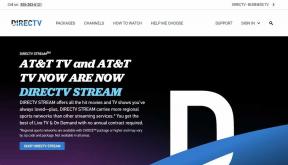Dropbox Paper vs Evernote: Dybdesammenligning av notatapper
Miscellanea / / November 29, 2021
Det er ganske mange apper for å ta notater tilgjengelig på markedet. Hver app kommer med sitt eget sett med funksjoner. Avhengig av dine spesielle behov, og det blir viktig at du velger den som oppfyller kravene dine i stedet for det populære alternativet.

Ta Evernote for eksempel. Det er det kjære barnet i Silicon Valley, eller det var det i hvert fall, og for lengst appen for å ta notater for de fleste. Med antallet plattformer og nettlesere som den støtter, har folk brukt den som et arkivskap, for å klippe ut nettsider og ta tekst- og lydnotater i evigheter nå.
Besøk Evernote
En nylig vending har satt et spørsmålstegn ved fremtiden. Det er der Dropbox Paper kommer inn i bildet. En ny aktør i markedet som lover å endre ting ved å tilby en overlegen brukeropplevelse, bedre API-integrasjon og et samarbeidsmiljø.
Besøk Paper
La oss se hvordan de er forskjellige og hva de har å tilby.
1. Tar notater
Som navnet antyder, ble Evernote bygget for å ta notater - et trygt sted for hjernedumpen din. Uansett hva du tenker på, enten det er tanker eller ideer eller en nettside du nettopp har oppdaget, legg den bort og du kan finne den senere. Du begynner med å lage et nytt notat som du deretter kan arkivere under Notatbøker. Du kan også legge til koder til hvert notat for å kategorisere det ytterligere.

Papir lar deg gjøre ting annerledes. Du oppretter et dokument (notat) og arkiverer det under mapper. Det fungerer veldig på samme måte som Google Docs eller Windows-mappesystemet. Det gir deg ikke fugleperspektiv av alle dokumentene du har under forskjellige mapper som Evernote. På plussiden, i motsetning til Evernote som lar deg gå bare to nivåer dypt, kan du opprette så mange mapper i mapper du vil.

2. Redigering og formatering
Evernote støtter grunnleggende tekstformatering som fet skrift, kursiv, punktlister, sjekklister og innrykk. Det er et sunt utvalg av fonter å velge mellom.

Papir lar deg også ta tekst- og bildenotater, men det er ingen måte å ta opp lydnotater. Papir er mer rettet mot enkelt samarbeid, så formateringsalternativer var aldri en prioritet. Du vil se popup-verktøylinjen bare når du velger et tekststykke. Alternativene er begrenset, men dekker det grunnleggende som fet skrift, overskrift, lenke, utheving og lister. Det er bra at de vanlige hurtigtastene for formatering fungerer i et mindre rotete brukergrensesnitt.

Bortsett fra tekst, kan du også redigere bilder. Som blogger jobber jeg med skjermbilder og bilder hele dagen. Det involverer merknader, beskjæring, endring av størrelse og mer. Evernote støtter bilderedigering med Skitch – en populær bilderedigerer og en favoritt til GT-teamet.

Papir støtter heller ikke bilderedigering, noe som betyr at du må stole på tredjepartsapper eller online bilderedigerere for å få jobben gjort.
Bilder og lydfiler er ikke de eneste filtypene brukerne må jobbe med. Det er kodebiter, musikkfiler, YouTube-videoer, Spotify-sanger, SoundCloud-låter og så videre. Papir er intelligent og gjenkjenner stort sett alle filer fra enhver tjenesteleverandør umiddelbart. Du kan spille av/se/se/få tilgang til disse filene i selve Paper-grensesnittet. Evernote lar deg legge ved Google Drive-appfiler, men det handler om det.

Du må lytte til sangen nevnt i skjermbildet ovenfor. Jeg vedder på at du vil elske det.
Papir vil hjelpe deg å samhandle med mange filtyper rett inne i dokumentet uten å måtte forlate det. Evernote mangler det.
Til slutt støtter Paper også markdown og LaTex som er veldig populært blant bloggere og tekniske skribenter. Papir kan la deg lage en innholdsfortegnelse som er en gave fra himmelen for forfattere og bloggere som meg som kontinuerlig jobber med dem.
La oss ta et øyeblikk til å diskutere dokumentskanning og OCR. Evernote er kjent for det. Du skanner et dokument for å gjøre det om til et bilde, og det vil vises som et notat i Evernote-kontoen din. Ikke bare det, men Evernote vil også bruke OCR for å skanne notatet og gjøre det om til et søkbart PDF-dokument. Jeg brukte det til å skanne alle mine medisinske dokumenter og regninger. Moren min bruker den til å lagre oppskrifter mens broren min bruker den til å skanne visittkort.

Dropbox Paper har ikke OCR eller bildeskanning inne i appen, men den opprinnelige Dropbox-appen gjør det. Det betyr at du må bruke Dropbox-appen til å skanne dokumenter og gjøre dem om til PDF-filer og importere dem til Paper. Ikke den beste måten å gå frem på, men fungerer fortsatt fint.
3. Deling og samarbeid
Deling av notater på Evernote og dokumenter på papiret fungerer på samme måte. I Evernote må du klikke på Del-knappen for å lage en unik lenke som deretter kan deles via e-post eller andre medier. Du kan kontrollere om mottakeren også kan få tilgang til notatboken eller bare notatet, kan redigere eller bare se notatet.

Paper fungerer på lignende måte der du klikker på invitasjonsknappen for å sende en invitasjon via e-post. Du kan kontrollere tillatelsene, akkurat som i Evernote.

Du kan bruke visningstillatelsen i tilfelle notater der du bare leter etter meninger og ikke nødvendigvis innspill. Du kan bruke redigeringstillatelsen når du trenger hjelp til å fullføre dokumentet/notatet eller når du jobber med samme prosjekt.
Å dele notater og dokumenter er én ting, men å samarbeide om dem er en annen. Det er der Dropbox Paper skinner. Si at du vil bringe en bestemt fil eller avsnitt til noens varsel. Bare bruk @mention-kommandoen (@name) for å varsle ham/henne. Jeg kan nå lage en gjøremålsliste og tildele den individuelle oppgaven til forskjellige medlemmer av teamet. Teammedlemmer kan deretter kommentere dem for å uttrykke bekymringer eller stille spørsmål.

Papir er også intelligent nok til å huske alle redigeringene du har gjort i dokumentet så langt. Du kan få tilgang til gamle versjoner av dokumentet når som helst. Det er nyttig når appen automatisk gjør endringer uten din godkjenning, og du vil at ting skal være tilbake slik de var.
Deretter er det muligheten til å kommentere og tilskrive ulike deler og elementer i dokumentet. En funksjon som vi har begynt å bruke og elske i Google Dokumenter og andre Disk-apper.

Evernote, på den annen side, har en Work Chat-funksjon som kan brukes til å sende meldinger til teammedlemmer. Mer på linje med Hangouts. Det fungerer fint, men utenfor notatet som du samarbeider om.
4. Pris og tilgjengelighet
Dropbox Paper er gratis å bruke for nå og er ikke en del av Dropbox skylagringssystem. Det kan endre seg i fremtiden. Paper ble designet som en nettbasert app, men den er også tilgjengelig på Android- og iOS-plattformer. Ingen nettleserutvidelser eller skrivebordsklienter er tilgjengelige, noe jeg fant begrensende.

Evernote tilbyr tre forskjellige prisplaner å velge mellom, og hver vil gi deg tilleggsfunksjoner som OCR og bilde/PDF-søk, versjon historikk, presentasjon av notater, deling av notater i bedriftsløsning, Google Suite og Office 365 Suite-tilkobling, og så videre.
Der Evernote virkelig skinner er antallet plattformer den støtter. Det finnes apper for Windows, MacOS, Linux, Android, iOS, og det er også en nettklipper for Chrome og Firefox. Det lar deg jobbe med notatene dine eller lage nye nesten overalt med et klikk på en knapp.
Dropbox Paper vs. Evernote
Evernote er en notatapp uten like. Å dele og samarbeide virker som en ettertanke her. Den ble designet for å hjelpe deg med å fange tanker og nettsider på hver plattform, app og nettleser. Det gjør den mer allsidig.
Dropbox designet Paper for å være en samarbeidende dokumentredigerer der du kan bygge inn hva som helst og jobbe med hvem som helst i sanntid. Du trenger ikke å forlate appen hver gang du vil kommunisere med noen eller samhandle med noe.
På denne måten er både Evernote og Paper forskjellige, og hver deler noen felles grunn med hverandre. Du kan velge å bruke begge eller enten avhengig av dine behov.
Neste opp: Med Evernotes fremtid i vinden, vil du kanskje ta en titt på denne grundige sammenligningen mellom Google Keep og Evernote for å se om du kan erstatte sistnevnte med førstnevnte.